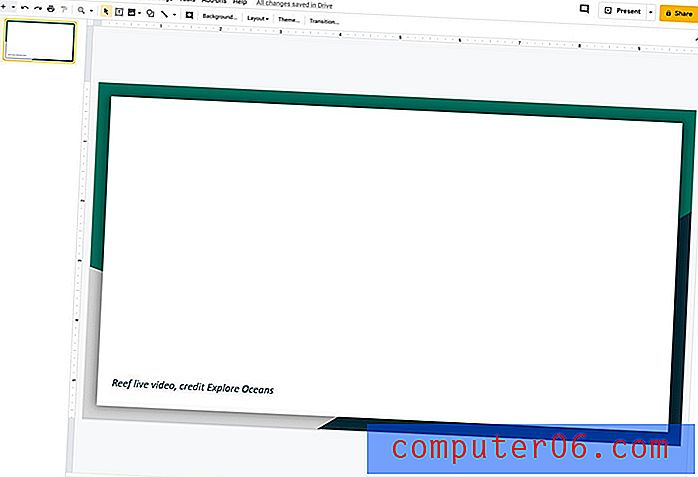Come interrompere il tuo iPhone 7 iPhone 5 dalla connessione alla rete Wi-Fi errata
È molto facile collegarsi accidentalmente alla rete wireless errata e ricevere un indirizzo IP, soprattutto se quella rete non ha alcun tipo di sicurezza wireless. Ma il tuo iPhone 5 ricorderà quella rete per impostazione predefinita e tenterà di connettersi ad essa ogni volta che ti trovi nel raggio di portata.
Questo può essere un problema una volta che ti sei connesso alla rete corretta, specialmente se ci sono informazioni su quella rete di cui hai bisogno o se sei preoccupato per la sicurezza della prima rete. Fortunatamente questo è un semplice problema da risolvere, ed è realizzato "dimenticando" la prima rete. Quindi continua a leggere di seguito per imparare a dimenticare una rete wireless in iOS 7.
Dimenticare una rete Wi-Fi in iOS 7
Forse ti starai chiedendo perché sarebbe persino un problema essere connessi a una rete wireless sbagliata, specialmente se stai usando solo le sue funzionalità Internet per navigare sul Web e controllare la posta elettronica. Sfortunatamente ci sono implicazioni di sicurezza per essere connessi a una rete non sicura e, in aree fortemente popolate che potrebbero avere molte reti wireless, una persona maliziosa potrebbe trarne vantaggio. Nota che dovrai dimenticarti della rete sbagliata per dimenticarla, quindi puoi farlo solo quando ti trovi nel raggio di portata della rete e sei connesso a essa. Inoltre, non sarà possibile interrompere la visualizzazione del nome della rete wireless nell'elenco delle reti disponibili. Quindi, se vuoi risolvere un problema come questo e assicurarti di connetterti alla rete desiderata, segui i passaggi descritti di seguito.
Passaggio 1: tocca l'icona Impostazioni .

Passaggio 2: tocca il pulsante Wi-Fi nella parte superiore dello schermo. Dovrebbe essere indicato il nome della rete wireless a cui sei attualmente connesso, ovvero la rete wireless che stiamo cercando di far dimenticare al nostro iPhone 5.
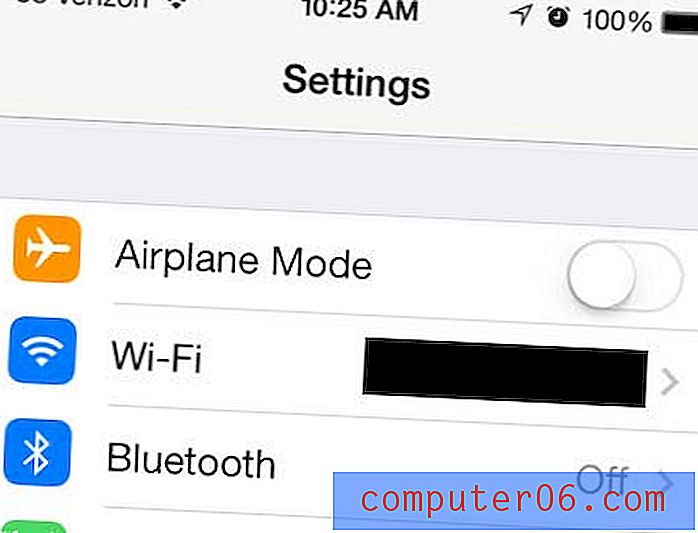
Passaggio 3: toccare il nome della rete wireless con il segno di spunta a sinistra.
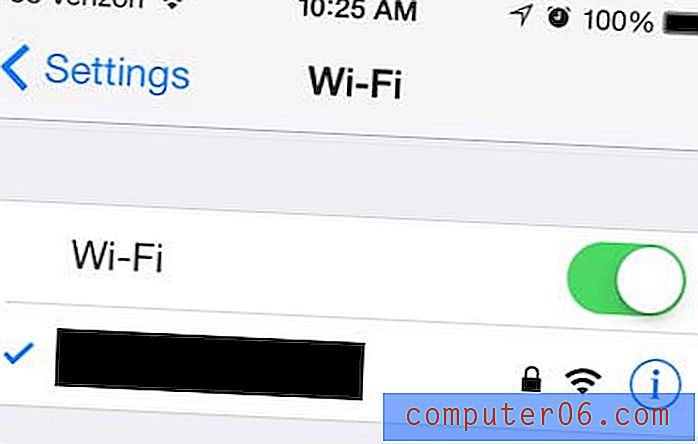
Passaggio 4: tocca il pulsante Elimina questa rete nella parte superiore dello schermo.
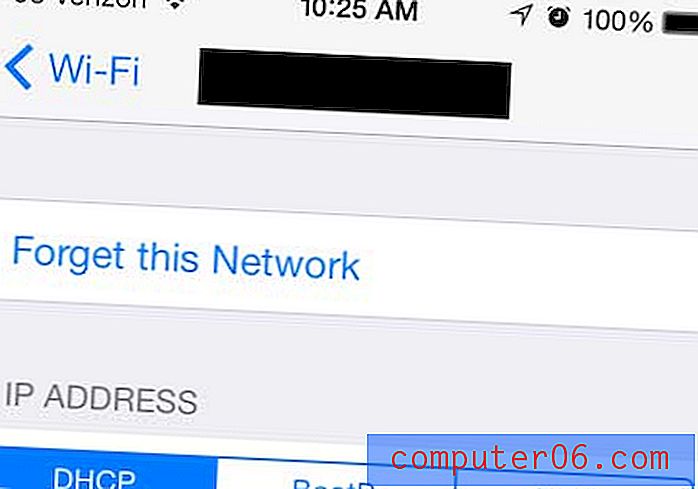
Scopri come rimuovere il passcode in iOS 7 che probabilmente hai impostato dopo l'installazione dell'aggiornamento.